Cómo combinar videos en iPhone/iPad con iMovie 2024
Si tienes varios clips multimedia y estás buscando un método conveniente para combinar videos en iPhone, estás en el lugar indicado. Aquí aprenderás algunas de las maneras más fáciles y eficaces para combinar videos en iPhone, incluso si tienes poca experiencia o nada en el ámbito de la posproducción.
Es una buena idea combinar dos videos en iPhone cuando quieres reproducir esos metrajes de manera fluida, pero no quieras añadirle demasiados elementos a la lista de reproducción de tu reproductor multimedia. Otra relevante razón por la que puedes necesitar hacer esta tarea en tu dispositivo es si tienes múltiples tomas grabadas en formato RAW y necesitas editarlas, pero no tienes acceso a una PC o a un programa de edición costoso y avanzado como puede serlo Adobe Premiere Pro o Final Cut Pro.
Parte 1 - Combinar videos en iPhone/iPad gratis con iMovie
Con el escenario anterior y el presupuesto en mente, se vuelve automáticamente imperativo buscar una herramienta que sea no solo conveniente para combinar videos en iPhone, sino también accesible y permita obtener resultados de aspecto realmente profesional. Una de las aplicaciones que cumple con todos estos requisitos es propiedad de Apple y puedes descargarla desde la App Store de tu iPhone o iPad sin costo alguno: iMovie.
iMovie ofrece dos enfoques; el primero te permite combinar dos videos en iPhone y el segundo, crear avances al estilo Hollywood, con la ayuda de las plantillas integradas con las que la aplicación está equipada. Cabe destacar que, al trabajar en un proyecto con iMovie, no solo puedes combinar videos, sino también imágenes.
Para aprender a combinar dos videos en iPhone con iMovie, sigue las instrucciones brindadas a continuación:
Paso 1: crea un nuevo proyecto e importa los videos
Abre iMovie desde tu iPhone o iPad (en las imágenes de demostración se usó iPhone X), presiona "Crear proyecto" desde la pantalla "Proyectos", haz clic en el cuadro "Nuevo Proyecto", selecciona los videos que quieras combinar y presiona "Crear película" desde la parte inferior. Para organizar la secuencia, mantén presionado el clip en la línea de tiempo, arrástralo y llévalo delante o detrás de los otros archivos multimedia, según tu preferencia.
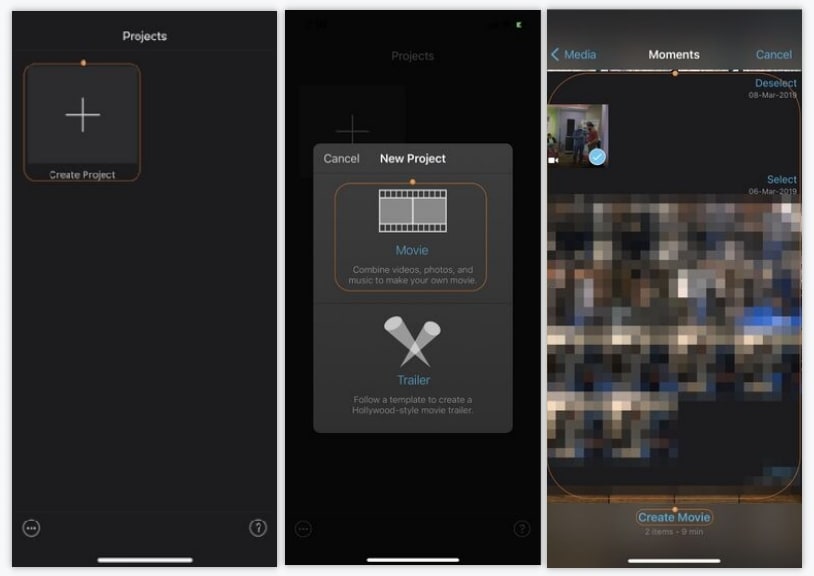
Paso 2: añade música al proyecto
Presiona el ícono + (Añadir) desde la sección superior izquierda de la línea de tiempo y presiona Audio. Haz clic en la categoría "Banda sonora", "Mi música" o "Efectos de sonido", selecciona el audio que quieras añadirle a tu película y presiona el ícono + (Añadir) ubicado a la derecha del nombre del archivo. Para ubicar el sonido en tu proyecto, mantén presionada la pista de audio y arrástrala a la ubicación deseada.
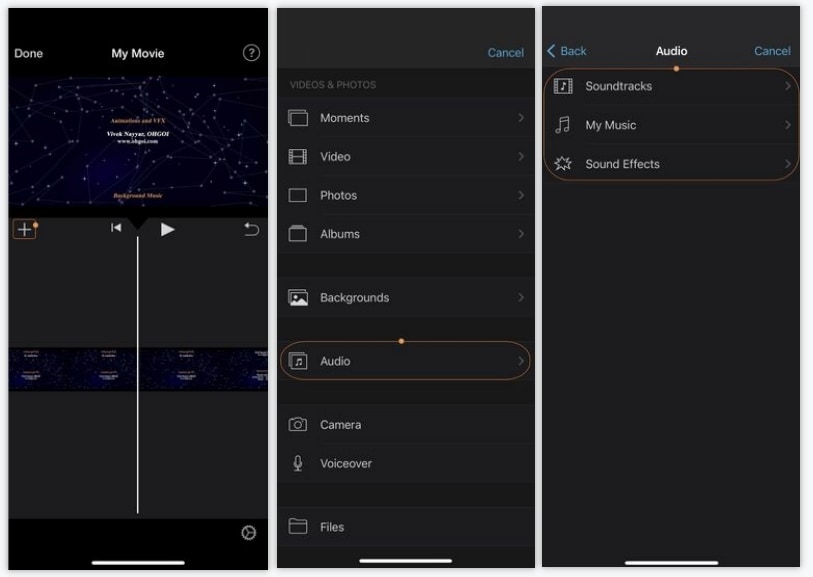
Paso 3: combinar fotos y videos en iPhone
Dirígete a la pista de la línea de tiempo para ubicar el cabezal de reproducción en el fotograma en el que quieras añadir la foto, presiona el ícono + (Añadir) encima de la línea de tiempo; ahora, presiona "Fotos" y, desde la ventana "Fotos", selecciona la imagen que quieras usar y presiona el ícono + (Añadir) para sumarla al proyecto, como en el siguiente ejemplo. Como hiciste anteriormente, mantén presionada la imagen y arrástrala para ubicarla donde quieras en la línea de tiempo.
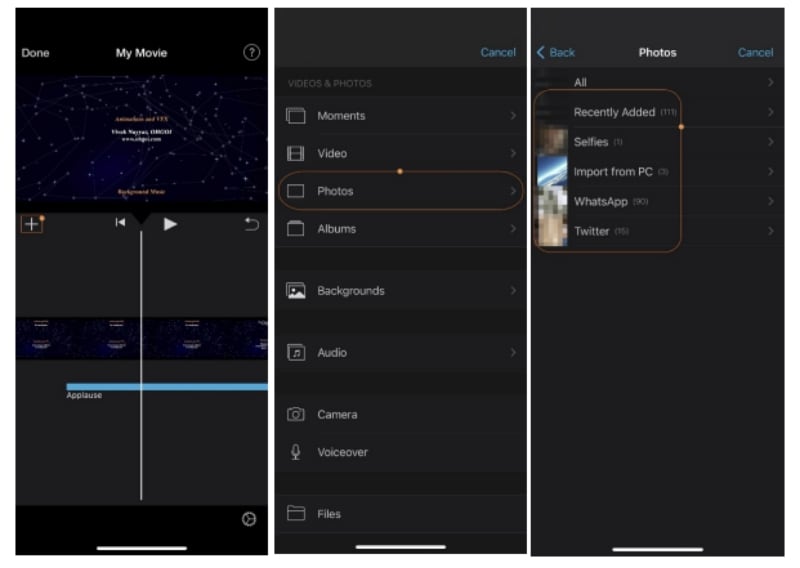
Paso 4: exporta el video
Cuando hayas terminado, presiona "Listo" desde la esquina superior izquierda de la pantalla y haz clic en el ícono "Reproducir" en la parte inferior de la siguiente pestaña para ver en vista previa el video que acabas de crear. Si estás conforme con el resultado, presiona el ícono "Compartir" desde la parte inferior y elige "Guardar video" para combinar videos en iPhone.
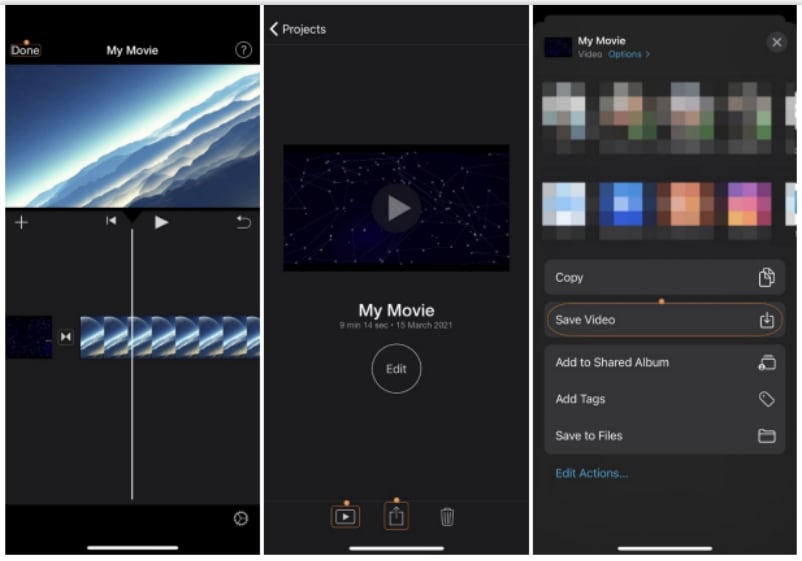
Parte 2 - Cómo combinar videos en iPhone sin usar iMovie
En caso de que no estés cómodo usando iMovie y quieras encontrar una alternativa para unir videos en iPhone, puedes probar otra potente aplicación llamada FilmoraGo, que fue desarrollada por Wondershare y puede descargarse gratuitamente desde la App Store.
Wondershare FilmoraGo es la versión móvil de un programa para PC llamado Wondershare Filmora. Filmora es uno de los principales competidores de programas de posproducción ampliamente utilizados como Adobe Premiere Pro, Final Cut Pro, etc., mientras que FilmoraGo sirve para realizar ediciones rápidas; por ejemplo, cuando estás trabajando en proyectos que debes entregar en poco tiempo.
Para combinar dos videos en iPhone con Wondershare FilmoraGo, sigue estos pasos:
Paso 1: crea un nuevo proyecto e importa los videos
Abre Wondershare FilmoraGo desde tu iPhone o iPad, presiona NUEVO PROYECTO desde la parte inferior de la pantalla; luego, presiona "Plantilla" o "Nuevo" en el cuadro de opciones que aparece (en la imagen, elegimos "Nuevo"). Cuando aparezca el cuadro de confirmación de accesibilidad, haz clic en "Seleccionar fotos" (o la opción de tu preferencia), dirígete a la carpeta de videos, selecciona los que quieras usar y pulsa "Listo" desde la esquina superior derecha para permitir el acceso a los archivos. De nuevo en la pantalla anterior, selecciona los archivos multimedia y presiona "Importar" para usar los videos seleccionados en FilmoraGo.
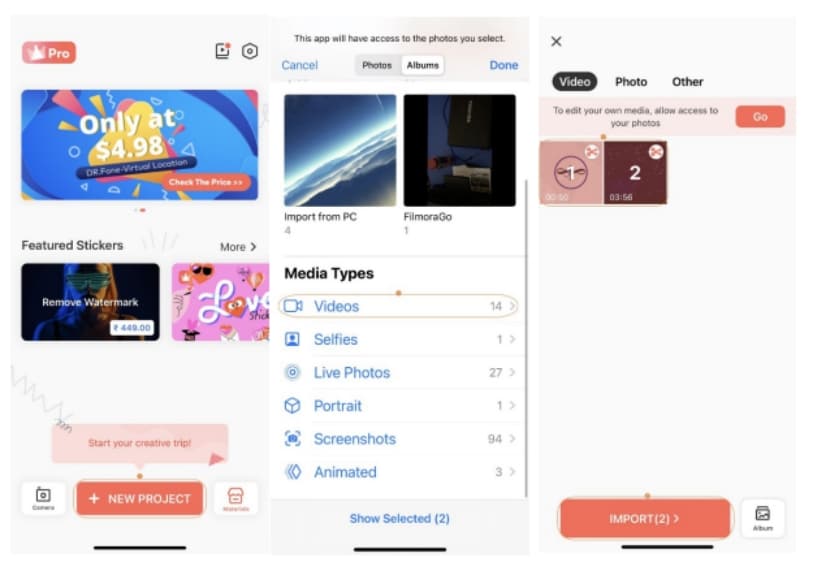
Paso 2: reubica y edita los videos
Mantén presionado el clip que quieras reposicionar y arrástralo delante o detrás de los otros archivos multimedia, según tus necesidades. Optativamente, puedes pulsar cualquier video y usar las opciones de edición como dividir, cortar o eliminar de la línea de tiempo. Además, puedes presionar cualquier parte de la pantalla para quitarle la selección al archivo y usar las herramientas para modificar el video, añadir texto o música, aplicar filtros, etc.
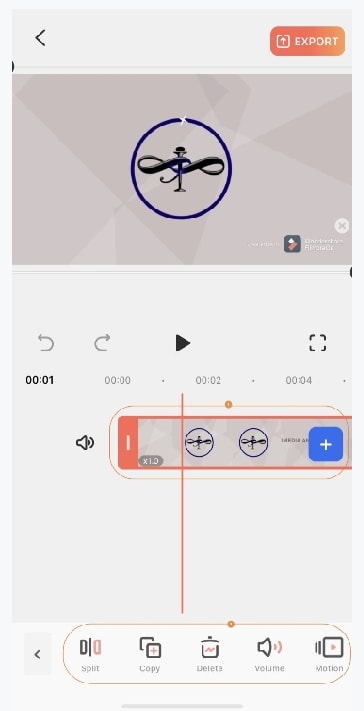
Paso 3: exporta el video
Cuando todo esté listo, presiona "Exportar" desde la esquina superior derecha, usa los controles de "Resolución" y "Fotogramas por segundo" para determinar las preferencia de exportación y pulsa "Continuar exportación" desde la sección inferior para combinar los videos en iPhone.
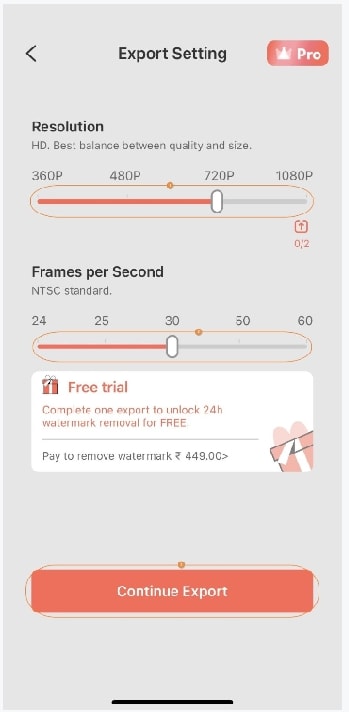
Parte 3: Combinar videos con DemoCreator (compatible con Mac y Windows) sin pérdida de calidad
Las aplicaciones mencionadas anteriormente te brindan un fácil acceso a los videos, imágenes y sonidos que tienes almacenados en tu teléfono inteligente y, por eso, permiten importar esos archivos de manera conveniente para editarlos y, particularmente, combinarlos desde tu iPhone.
No obstante, si quieres obtener un resultado de aspecto profesional, tendrás que utilizar un programa que ofrezca más funciones para la manipulación de archivos multimedia y que sea lo suficientemente potente para agilizar el proceso de posproducción. Wondershare DemoCreator es un programa para PC que cumple con todos estos requisitos y es el elegido por muchos editores profesionales y principiantes de todo el mundo.
Puede usarse en diversas situaciones. Por ejemplo, si eres un gamer, es probable que tengas múltiples clips de partidas que quieras unir para crear una colección de video juegos. Con DemoCreator, no solo puedes combinar esos videos, sino también añadir transiciones para que el resultado sea más fluido. A su vez, los videos exportados tienen una excelente calidad. Esto puede adaptarse a cualquier circunstancia.
En resumen, puedes sacarle el máximo partido a DemoCreator cuando tengas que unir dos o más videos. Dado que las aplicaciones móviles tienen opciones limitadas, estas tareas de edición se realizan mejor desde una computadora de escritorio o laptop y DemoCreator te ayuda a terminar tu trabajo en muy poco tiempo.
Estas son algunas de las principales características de DemoCreator:
- Permite grabar pantalla y editar videos.
- Puedes capturar pantalla desde 15 a 120 fotogramas por segundo (FPS).
- Captura el audio del sistema.
- Graba el contenido del micrófono.
- Permite grabar la cámara web.
- Ofrece 264 métodos de cifrado.
- Contiene un editor de video integrado.
- Su línea de tiempo es multipista.
- Brinda acceso a ajustes predeterminados, transiciones, stickers, efectos, etc.
Para aprender a combinar dos o más videos con Wondershare DemoCreator, sigue estas instrucciones:
Paso 1: importa y añade los clips multimedia a la línea de tiempo
Abre DemoCreator desde tu PC (Windows o Mac), haz clic en "Editor de video" desde la pantalla de bienvenida, presiona "Importar" desde el panel multimedia de la sección superior izquierda y selecciona los clips de video que quieras combinar. Ahora, selecciona todos los archivos que acabas de importar y arrástralos hasta la línea de tiempo que se encuentra en la parte inferior. Como alternativa, en caso de que necesites ubicarlos en un orden particular, puedes llevar cada archivo individualmente a la línea de tiempo.
Paso 2: añade efectos de transición
Si quieres un cambio fluido de un video a otro durante la reproducción, puedes seleccionar el ícono "Transiciones" desde la barra de la izquierda y arrastrar tu efecto de transición favorito en medio de dos archivos. Repite el proceso si quieres añadir más transiciones en medio de otros archivos presentes en la línea de tiempo. Los efectos de transición pueden también ubicarse al principio o final del primer o último clip respectivamente.
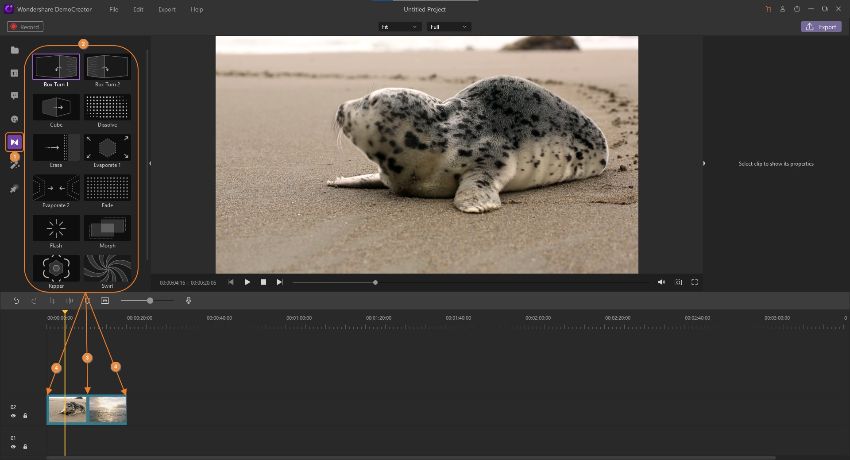
Paso 3: exporta el video
Haz clic en la opción "Exportar", ubicada en la parte superior derecha de la interfaz; asegúrate de que esté seleccionada la opción "Local" en el panel de la izquierda del cuadro de exportación. Elige un formato de salida desde la lista desplegable, completa los demás campos y, opcionalmente, define las preferencias de salida como codificadores de audio o video, velocidad de fotogramas, etc. Para terminar, haz clic en "Exportar" para crear un nuevo video con todos los clips combinados.
Conclusión
Como ya debes haber notado, aprender cómo combinar videos en iPhone es muy fácil. No obstante, este método tiene algunas limitaciones, como pocas herramientas de edición, líneas de tiempo de una sola pista, procesos complejos de recorte, etc. Por lo tanto, lo recomendable es usar un programa de escritorio potente como Wondershare DemoCreator para obtener resultados más sofisticados y de aspecto profesional. En resumen, las aplicación móviles pueden ser muy prácticas para combinar videos en iPhone, pero los programas de PC ofrecen una amplia variedad de herramientas y funciones y accesibilidad para editar y combinar videos que pueden verse sin conexión o publicarse en diversas plataformas en línea.

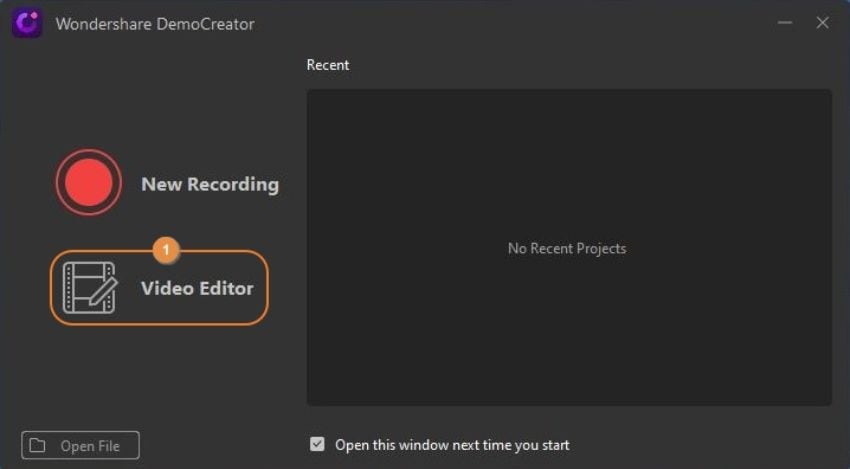
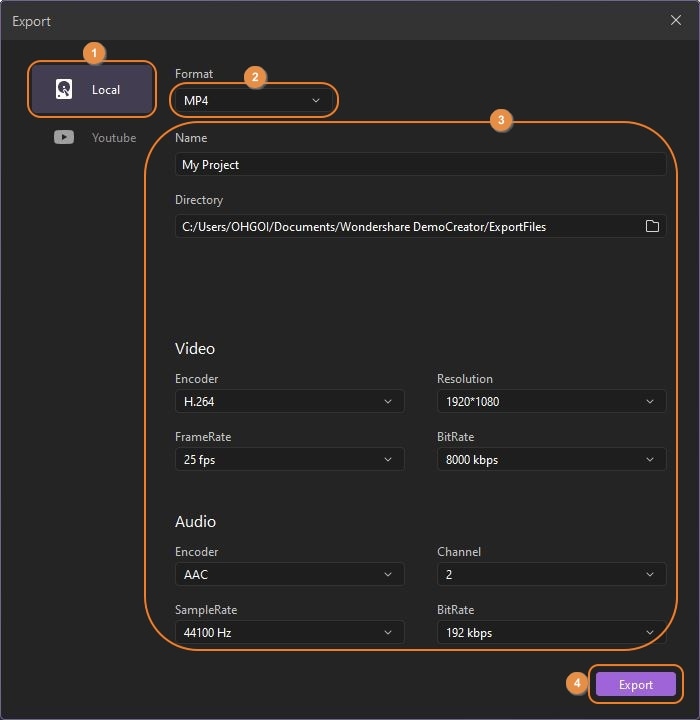

David
chief Editor